Създаване и управление на шаблони за Word 2019

Научете как да създавате и управлявате шаблони за Word 2019 с нашето ръководство. Оптимизирайте документите си с персонализирани стилове.
Повечето уебсайтове ви позволяват да търсите в сайта. Крайните потребители вероятно няма да се изненадат да видят познатото поле за търсене в горния десен ъгъл на всички сайтове на SharePoint 2010. Потребителите могат да използват това поле за търсене, за да търсят в сайта или списъка, който разглеждат. Вероятно е, че може да искате персонализирано търсене за вашия сайт.

По подразбиране полето за търсене изпълнява контекстно търсене. Това означава, че полето за търсене търси конкретния сайт или списък, където се намира вашият браузър.
Полето за търсене е мястото, където се извършва по-голямата част от търсенето. Полето за търсене на SharePoint предлага голям брой свойства, които можете да използвате, за да персонализирате начина, по който се изпълняват търсенията. Едно страхотно използване на тези свойства е създаването на специализирани полета за търсене. Например, можете да посочите едно поле за търсене, за да използвате обхвата Хора, и друго за търсене в съдържание. Това ви позволява да поставите две отделни полета за търсене на една страница.
Потребителското изживяване при търсене се доставя с помощта на уеб части, така че всичко, което знаете за работата с уеб части, се отнася за персонализирането на изживяването при търсене.
Използвайте тази уеб част в оформление на страница или страница с уеб част, за да имате достъп до допълнителни свойства с SharePoint Designer 2010.
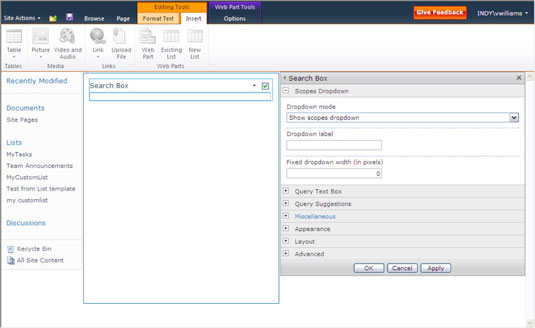
Понякога не искате елементи от списъци и библиотеки да се показват в резултатите от търсенето. По подразбиране елементите и документите в списъци и библиотеки се показват в резултатите от търсенето. За да запазите тези елементи извън резултатите от търсенето, използвайте страницата Разширени настройки във вашия списък или библиотека, до която можете да получите достъп от страницата Настройки на списъка или Настройки на библиотеката във вашия списък или библиотека.
Под Разрешаване на елементи от тази библиотека с документи да се показват в резултатите от търсене?, изберете бутона за избор Няма.
Можете също да изключите колони от търсене. Щракнете върху бутона Колони за търсене в страницата Настройки на сайта и след това изберете кои колони да изключите.
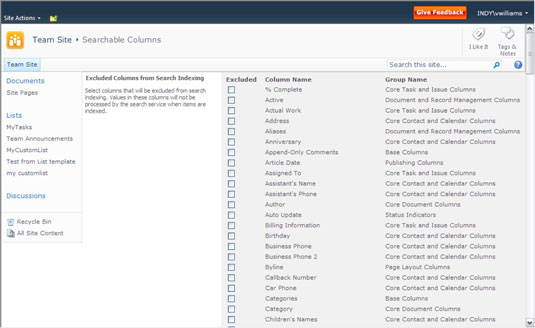
SharePoint 2010 предоставя редица отчети, които можете да използвате, за да прегледате търсенията, които хората извършват на вашия сайт. Това е чудесен начин да разберете какви думи за търсене използват хората и дали получават резултатите, които искате да получат. Щракнете върху връзката Отчети за уеб анализи за колекция от сайтове в страницата Настройки на сайта, за да видите отчети, свързани с търсенето.
Научете как да създавате и управлявате шаблони за Word 2019 с нашето ръководство. Оптимизирайте документите си с персонализирани стилове.
Научете как да настроите отстъп на абзаци в Word 2016, за да подобрите визуалната комуникация на вашите документи.
Как да блокирам Microsoft Word да отваря файлове в режим само за четене в Windows Microsoft Word отваря файлове в режим само за четене, което прави невъзможно редактирането им? Не се притеснявайте, методите са по-долу
Как да коригирате грешки при отпечатването на неправилни документи на Microsoft Word Грешките при отпечатването на документи на Word с променени шрифтове, разхвърляни абзаци, липсващ текст или изгубено съдържание са доста чести. Въпреки това недейте
Ако сте използвали писалката или маркера, за да рисувате върху слайдовете на PowerPoint по време на презентация, можете да запазите чертежите за следващата презентация или да ги изтриете, така че следващия път, когато го покажете, да започнете с чисти слайдове на PowerPoint. Следвайте тези инструкции, за да изтриете чертежи с писалка и маркери: Изтриване на линии една в […]
Библиотеката със стилове съдържа CSS файлове, файлове с разширяем език на стиловия език (XSL) и изображения, използвани от предварително дефинирани главни страници, оформления на страници и контроли в SharePoint 2010. За да намерите CSS файлове в библиотеката със стилове на сайт за публикуване: Изберете Действия на сайта→Преглед Цялото съдържание на сайта. Появява се съдържанието на сайта. Библиотеката Style се намира в […]
Не затрупвайте аудиторията си с огромни числа. В Microsoft Excel можете да подобрите четливостта на вашите табла за управление и отчети, като форматирате числата си така, че да се показват в хиляди или милиони.
Научете как да използвате инструменти за социални мрежи на SharePoint, които позволяват на индивиди и групи да общуват, да си сътрудничат, споделят и да се свързват.
Юлианските дати често се използват в производствени среди като времеви печат и бърза справка за партиден номер. Този тип кодиране на дата позволява на търговците на дребно, потребителите и обслужващите агенти да идентифицират кога е произведен продуктът и по този начин възрастта на продукта. Юлианските дати се използват и в програмирането, военните и астрономията. Различно […]
Можете да създадете уеб приложение в Access 2016. И така, какво всъщност е уеб приложение? Е, уеб означава, че е онлайн, а приложението е просто съкращение от „приложение“. Персонализирано уеб приложение е онлайн приложение за база данни, достъпно от облака с помощта на браузър. Вие създавате и поддържате уеб приложението в настолната версия […]








